
Le Centre de sécurité Windows Defender fournit la zone de protection contre les virus et les menaces pour vous aider à rechercher les menaces sur votre appareil. Si vous utilisez déjà l'antivirus Windows Defender comme programme antivirus, utilisez la fonctionnalité Analyser maintenant du Centre de sécurité Windows Defender pour vous assurer que des fichiers ou des dossiers spécifiques sont en sécurité.
Windows Defender Security Center est une nouvelle maison de l'antivirus Windows Defender dans la mise à jour Windows 10 Creator. Voici comment rechercher les menaces potentiellement dangereuses sur un PC Windows 10.
Étape 1 : Ouvrez l'application Windows Defender Security Center.
Vous pouvez également l'ouvrir rapidement en cliquant sur l'icône de bouclier dans la barre des tâches.
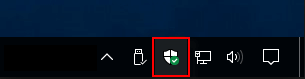
Étape 2 : Cliquez sur la vignette Protection contre les menaces virales dans la barre de menu de gauche. Cliquez sur Analyse rapide.
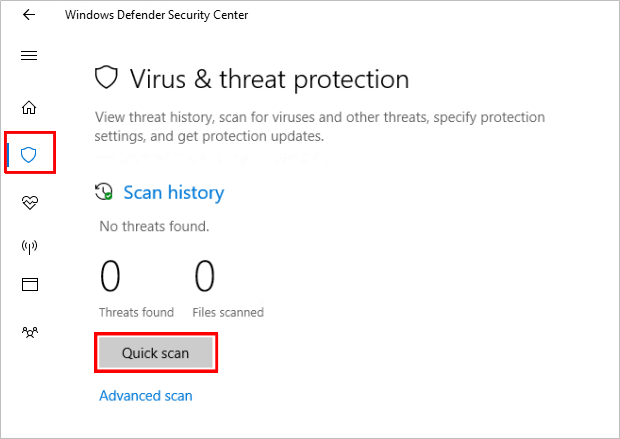
Étape 3 : Ou cliquez sur Analyse avancée pour spécifier différents types d'analyses, comme une analyse complète. Et cliquez sur le bouton Analyser maintenant pour vérifier tous les fichiers et programmes en cours d'exécution sur votre PC. Le processus prend toujours plusieurs heures.
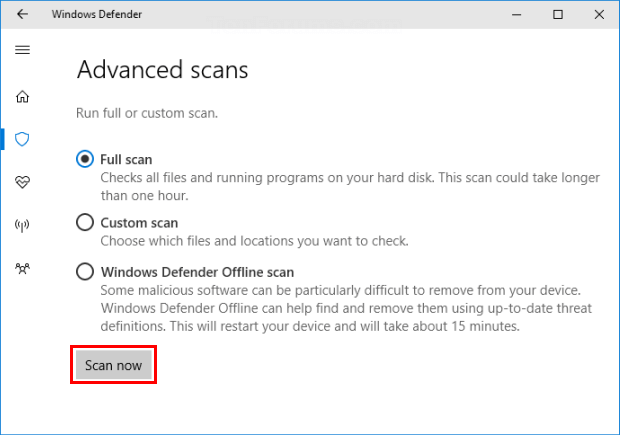
Si l'analyse est terminée et que l'application affiche le message Il peut y avoir des menaces sur votre appareil, cliquez sur le bouton Nettoyer les menaces pour supprimer les éléments détectés, ou cliquez sur le lien Voir les détails des menaces pour les examiner.
Il est facile d'utiliser Windows Defender pour détecter les virus et les logiciels malveillants liés à certains fichiers. Voici comment procéder :
Méthode 1
Pour analyser des fichiers ou des dossiers spécifiques, sélectionnez ceux que vous souhaitez, cliquez dessus avec le bouton droit, puis sélectionnez l'option Analyser avec l'antivirus Windows Defender dans le menu.
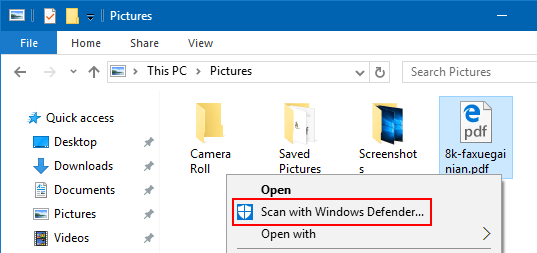
Méthode 2
Étape 1 : Ouvrez le Centre de sécurité Windows Defender.
Étape 2 : Cliquez sur la vignette Protection contre les virus et les menaces dans la barre de menu de gauche, cliquez sur Analyse avancée.
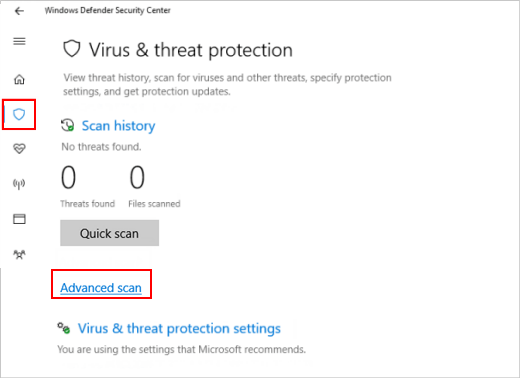
Étape 3 : Cliquez sur Analyse personnalisée > Analyser maintenant, puis sélectionnez le fichier ou le dossier souhaité.
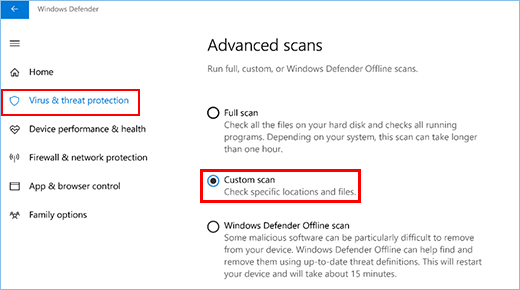
Les deux analyses vous avertiront immédiatement si des menaces sont détectées. Où puis-je trouver les résultats de l'analyse ?
Pour voir les résultats de l'analyse Windows Defender hors ligne, ouvrez Centre de sécurité Windows Defender > Protection contre les virus et les menaces > Historique d'analyse > Voir l'historique complet.
Ce qui précède est le contenu détaillé de. pour plus d'informations, suivez d'autres articles connexes sur le site Web de PHP en chinois!